如何做局域网文件共享服务器
1
在两台电脑上开启网上邻居共享,这样电脑直接打开网上邻居就可以访问对方的文件夹和资料了。
2
可以安装辅助软件,比如ftp服务端工具,另一台用ftp客户端即可互相访问资料,修改删除添加等等。
3
可以直接开启远程服务,3389,可以直接远程控制操作对方电脑,如同操作自己电脑一样。完全操作服务器上的文件数据。
4
还可以安装辅助管理工具,协助企业管理多台电脑的工具,可以互相访问制定电脑的文件资料。属于多功能兼顾的方案。
5
可以采用目前技术较为尖端的云系统构架,制作云服务器做文件分发,让公司企业的文件同时存在云端多台服务器中,确保安全,并且可以多客户端操作。
1右键=>共享=>可以设置共享权限。默认是只读的
2右键我的电脑选属性,再选远程,将A电脑可以发送远程协助打开,但不要允许远程用户连接;其它电脑用同样的方法允许用户远程连接。
开始>运行>mstscexe>回车>输入要控制的电脑IP。
一、QQ共享 简单易行
既然使用QQ直接传递文件行不通,那么不妨试试使用QQ的文件共享功能。
1.共享文件
点击QQ面板的“菜单”→“工具”→“共享文件”命令。在打开的共享文件窗口中,单击“新建共享”按钮,在弹出的对话框中输入共享名,并指定要共享的文件夹路径。确定后即可建立共享文件夹。
勾选“设置密码”项,可为共享文件夹设置连接密码,防止其他不相干的QQ好友下载自己的共享文件。
2.下载共享文件
打开共享文件对话窗口,点击左侧“浏览共享”,在地址栏中输入“QQ:\\好友QQ号\”,连接后即可看到好友共享的文件。点击某个需要的**,选择“下载”便能将文件拷贝到本地。
二、Windows Live Messenger也来凑数
新版的Windows Live Messenger不仅可用来聊天,它的文件共享功能可是非常实用的。
要使用Windows Live Messenger的共享文件夹功能,必须将其安装到NTFS磁盘分区中。之后在其主界面中,点击“查看共享文件夹”按钮,即可打开共享文件夹对话窗口。点击其中的“与联系人共享文件夹”提示信息,在弹出的联系人对话框中选择要传送文件的同学。确定后,将会自动生成以此联系人名字命名的文件夹。
如果弹出对话框,提示不能使用共享文件夹功能,则说明Windows Live Messenger未安装在NTFS磁盘分区下。这时可打开命令提示符窗口,执行“convert c: /FS:NTFS ”命令,确认后重启两次系统,即可将C盘转化为NTFS磁盘格式,随后便能顺利的使用共享文件夹功能了。
现在,点击“增加文件”就可以在共享文件夹中添加要共享的文件了。只需将电脑中的视频文件拖拽到窗口中,就可以完成共享操作。好友打开共享文件夹后,即可方便的下载到需要的共享文件。
三、内网下载 随意共享
使用即时聊天软件共享文件,在操作上很方便。但在共享文件时,始终要开着软件占用系统资源。而不能使用FlashGet实现断点续传的下载操作,更是让人难以接受。这时就需要使用iNowShare这软共享软件了,它不仅适合内网用户进行文件共享操作,接收文件的同学也不用安装任何的客户端。
运行iNowShare,在程序主界面中的“网址”栏处可输入任意的帐号,默认为本机的“计算机名”,试用帐户不需要设置密码(如图2)。输入完成后,点击“登录”按钮,收到“成功登录,可以开始服务”的提示后,即可开始向好友共享文件了。
登录帐号不允许使用“”、“@”等特殊字符,建议最好使用英文和数字组成帐号,以免和其他试用iNowShare的用户重名。
在程序运行后,其会自动在当前文件夹下创建一个名为“Shared Documents”的文件夹,点击主界面上的“目录”按钮,可打开共享文件夹,然后将需要共享的文件复制到该文件夹中,即可完成共享文件设置。
在有同学需要下载共享文件时,可直接打开IE浏览器,在“地址栏”内以“http://帐号inowscom”的形式输入共享文件的所在页面。按回车打开后,就可通过网页形式浏览到共享的文件夹,并可随意下载其中的共享文件了。
在要共享的文件或文件夹目录下,运行iNowShare后,即可将当前文件夹作为默认的文件共享目录,从而省去了复制共享文件的操作步骤,很适合共享**之类的大容量文件。
最近公司需要上一套专门管理服务器共享文件权限的产品,寻遍了各大搜索引擎,泡遍了各大小论坛,终于找到一款简单又好用的软件:大势至共享文件管理系统(下载地址:http://wwwgrabsuncom/gongxiangwenjianshenjihtml)。
经过十几天的测试,各项功能都还不错,只是因为是试用版,有些高级功能无法体验,例如:无权访问设置对其隐藏、无盘工作站的文件管理模式、删除共享文件前自动备份等等,这几个功能真心不错。看来大势至公司在软件功能设计方面真的下了很多功夫。
共享文件管理看上去好像很简单,但是涉及共享文件以及子文件、用户和密码、权限,这三个部分穿插起来,逻辑是相当复杂的。如果企业员工数量较多,建议先规划好权限分类再进行设置,否则真的会凌乱。
大势至局域网共享文件管理系统安装非常简单,我的只用了10秒钟,win7操作系统。安装成功后输入默认用户名和密码就能看到整体界面了:如下图所示:
看到界面后,先启动保护。在这里要重点说明一下,这个软件本身没有共享功能,需要我们自己在文件服务器中先设置好共享文件和相应的账户密码才可以。关于这一点,我走了很多弯路,最后咨询大势至客服人员才明白。开始觉得很不方便,后来想一想,操作系统本身就有这个功能,已经方便到极致了,实在没必要软件重复开发这个功能,所以表示非常理解。
启动保护后,系统会自动扫描这台文件服务器中的全部共享文件,同时左侧用户列表也会显示局域网内所有能访问共享文件的用户名称,我们要做的就是:先选中目标文件夹,然后选中用户列表,在勾选相应的权限,一切就OK了,真的就是这么简单。局域网内的其他用户还是按照之前的访问方式查看共享文件,不改变共享文件格式,神不知鬼不觉的就控制和监控了。
这款软件对于权限划分真的很到位,可以禁止删除共享文件、禁止复制共享文件、禁止重命名共享文件、禁止剪切共享文件、禁止新建共享文件、禁止复制共享文件内容、禁止拖拽共享文件、禁止打印共享文件、禁止读取共享文件等,这些权限可以分类、随意组合使用。既可以对整个共享文件夹设置权限,还可以对此文件夹内的子文件或子文件夹设置权限。在这一点上,真的很牛!
先前一直头疼无法监控局域网用户对共享文件的操作记录,这款软件做的非常到位,监控内容非常精细,据我观察是依据IP、MAC、计算机名、用户名四重识别机制监控的,可以详细记录每一个用户对共享文件的访问时间、文件名称、操作内容等。尤其还能记录哪个用户删除了哪个文件或重命名了哪个文件,这样可以划定责任,大大节省了管理成本。
如果有服务器共享文件管理需求的企业,不妨试用一下,试用时可以联系大势至客服人员协助操作,客服还是相当专业和热情的。最后仍需注意的一点是,一定要先设置好局域网共享文件,然后再安装大势至局域网服务器共享文件管理系统,否则安装完软件后,什么都扫描不到。
大势至公司可以独家提供从局域网网络行为管理、电脑资料防止泄密管控和信息安全防护一站式解决方案聚生网管网络管理系统(下载)是一款专门的办公室电脑监控软件、局域网网络控制软件,可以禁止网络游戏、禁止上班炒股、禁止P2P软件下载、禁止在线看视频、局域网限制别人网速等,以及绑定局域网IP和MAC地址,防止ARP攻击行为等。大势至文件共享管理软件(下载)是一款专门的共享文件夹访问日志记录软件、服务器共享文件访问权限设置软件,可以实现只让读取共享文件而禁止复制共享文件、只让打开共享文件而禁止另存为本地和禁止拖拽共享文件以及只让修改共享文件而禁止删除共享文件,保护服务器共享文件安全,防止共享文件越权访问。大势至企业数据泄密防护系统(下载)是一款专门保护电脑文件安全,防止U盘复制文件、禁用USB端口的软件,同时还可以屏蔽邮件附件、禁止登录网盘上传文件、禁止FTP软件发送文件、禁止微信发送文件、禁止QQ发送文件等,防止各种途径泄密。大势至局域网接入认证系统(下载)是一款专业的局域网网络准入控制系统,有效阻止外来电脑接入局域网、禁止外来上网上网、禁止非单位电脑访问局域网共享文件、隔离局域网电脑、进行IP和MAC地址绑定、禁止修改IP地址等,保护局域网安全。有两种方法上传程序到服务器里面。
如果是win系统服务器,那么打开远程桌面,从本地电脑复制文件,到远程桌面服务器里面,粘贴文件,就可以了。
如果有ip地址,ftp账号密码,也可以用 ftp软件上传。
linux服务器的话, 就是直接用ftp软件上传文件了。
电脑在局域网中,已经正确加入域。个别共享资源可以访问,个别共享资源出现如图错误提示,且无法访问下级文件。无法访问下级文件,说明还是文件权限没有设置正确,没有设置子文件夹的访问权限。需要重新加权。局域网中其他电脑的共享资源权限已开。

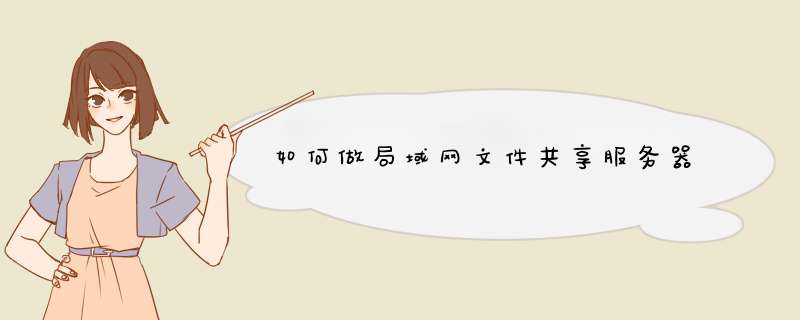





0条评论